4 Cara Paling Mudah tentang Cara Menukar Fail F4V kepada Format Fail Media AVI
Macromedia memperkenalkan F4V, dan kemudiannya, Adobe membangunkannya untuk bersaing dengan storan video moden dan berkualiti tinggi. Juga, ia dicipta sebagai format pengganti kepada FLV kerana FLV mempunyai had. Penjelasan lanjut ialah fail F4V menggunakan format fail media asas ISO dengan codec H.264 untuk menurunkan saiz fail. Walaupun formatnya mengandungi output berkualiti tinggi, F4V mempunyai keserasian yang lebih rendah daripada format lain. Dan bukan itu sahaja, tetapi format ini juga telah dihentikan secara berperingkat kerana Adobe Flash Player telah pun bersara.
Jadi jika anda mempunyai masalah yang sama dengan orang lain kerana .f4v mereka tidak boleh dimainkan pada pemain media mereka, teruskan membaca di bawah. Kami mengumpulkan alatan berbeza yang akan membantu anda memainkan .f4v yang tidak boleh dimainkan dengan menukar format kepada AVI. Dan sekarang, mari kita teruskan dan ketahui caranya menukar F4V kepada AVI format dengan alatan dalam talian dan luar talian yang tersedia.
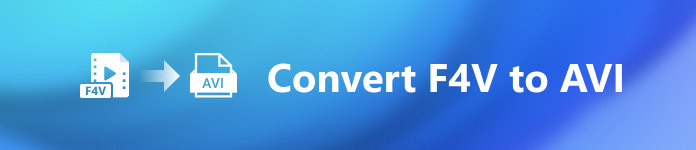
Bahagian 1. Ketahui Cara Menukar F4V kepada AVI dengan Penukar F4V kepada AVI Fenomenal
Jika anda sedang mencari penukar terbaik yang akan membantu masalah anda, maka FVC Video Converter Ultimate mestilah bantuan. Kami menguji alat itu sendiri dan membaca beberapa komen; muktamad bukan sekadar nama, tetapi prestasi dan ciri perisian juga muktamad. Selain itu, salah satu ciri paling mengagumkan yang ditawarkan oleh alat ini ialah penukaran pantas dan pecutan perkakasan supaya pelanggan yang menggunakan perisian ini tidak perlu menunggu.
Selain itu, jika anda ingin mencipta GIF, mempercepatkan video atau memperlahankannya, membalikkannya, meningkatkan audio, dsb. Memandangkan alat ini menyediakan ciri lanjutan, anda masih perlu membayarnya sebelum anda boleh menggunakannya, dan tidak perlu risau kerana anda tidak akan membelanjakan lebih daripada seratus ringgit. Jadi sekarang, jika anda masih dalam peringkat membuat keputusan untuk membeli alat ini, cuba baca langkah-langkah yang disediakan di bawah dan tukar fail F4V kepada AVI dengan mengikuti langkah-langkah berikut.
Langkah 1. Sebelum anda boleh menggunakan alat berkuasa ini, anda mesti memuat turunnya sekarang pada desktop anda. Kemudian pasang dan lakukan persediaan dengan cepat; klik Mula sekarang untuk membuka peranti.
Muat turun percumaUntuk Windows 7 atau lebih baruMuat turun Selamat
Muat turun percumaUntuk MacOS 10.7 atau lebih baruMuat turun Selamat
Langkah 2. Jika alat sudah terbuka, pergi ke Menambah fail atau klik butang +, kemudian folder akan dipaparkan dan mencari sambungan fail .f4v dan klik Buka.
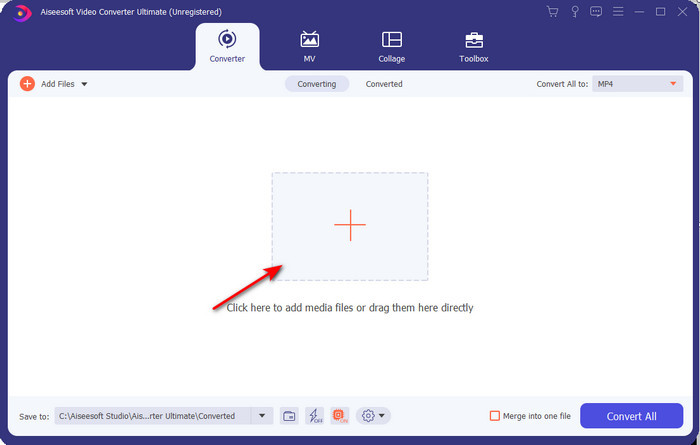
Langkah 3. Selepas memasukkan fail, klik Tukar Semua ke bahagian atas kanan antara muka dan pilih format AVI.
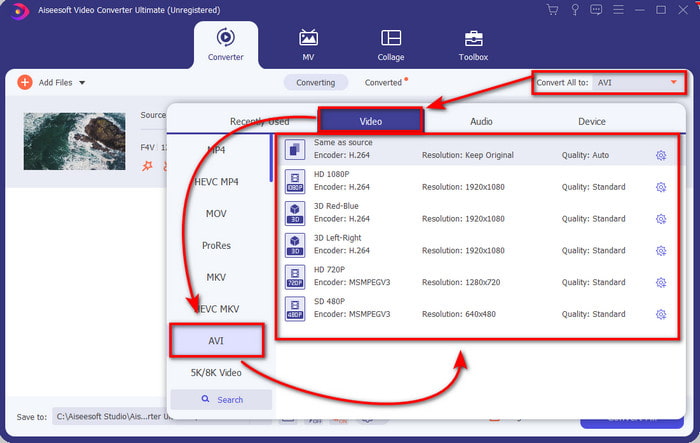
Langkah 4. Dan sekarang, untuk memulakan proses penukaran, klik butang Tukar Semua. Tunggu beberapa minit untuk menghidupkan anda F4V kepada AVI.
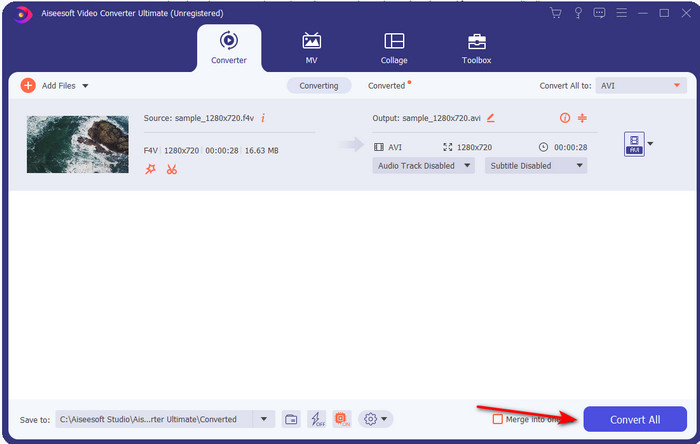
Langkah 5. Folder fail akan dibuka secara automatik pada desktop anda dengan format .f4v ditukar yang telah anda buat di sini. Klik fail video untuk menonton yang tidak boleh dimainkan sebelum ini pada desktop anda atau pindahkannya pada telefon anda jika anda mahu.
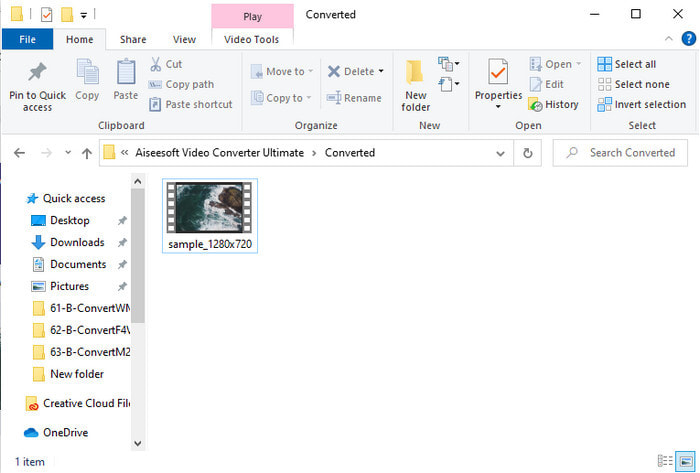
Bahagian 2. Ketahui Cara Menukar F4V kepada AVI Dalam Talian dengan 3 Penukar Web Tersedia
1. Penukar Video Percuma FVC Dalam Talian
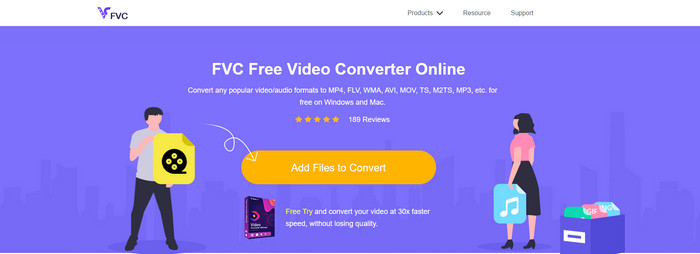
Jika anda ingin tahu penukar web mana yang terbaik, FVC Penukar Video Percuma Dalam Talian mungkin ia. Semua ciri yang anda ingin gunakan tersedia di sini, kerana anda boleh menukar kadar bit dan fps video untuk menjadikannya berkualiti tinggi sebelum anda menukarnya. Berjuta-juta pengguna internet telah pun memuji prestasi keseluruhan alat web ini. Selain itu, alat web ini menyokong julat sederhana format yang boleh anda pilih dan muat naik. Walau bagaimanapun, anda tidak dibenarkan menjadikan video anda kelihatan hebat seperti yang disediakan oleh alat muktamad. Namun begitu, jika anda ingin mencuba dan menukar F4V kepada format AVI, ikuti langkah berikut.
Langkah 1. Klik pautan ini untuk pergi ke FVC Penukar Video Percuma Dalam Talian.
Langkah 2. Kemudian tekan Tambah Fail untuk Tukar untuk melancarkan alat dan pilih fail yang anda ingin tukar kepada format baharu pada folder dengan mengklik Buka.
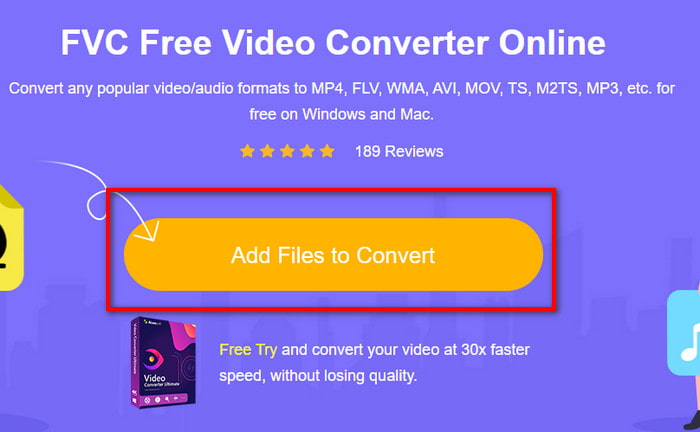
Langkah 3. Setelah fail masuk, pilih AVI format di bahagian bawah mana-mana format yang anda mahu ia bertukar.
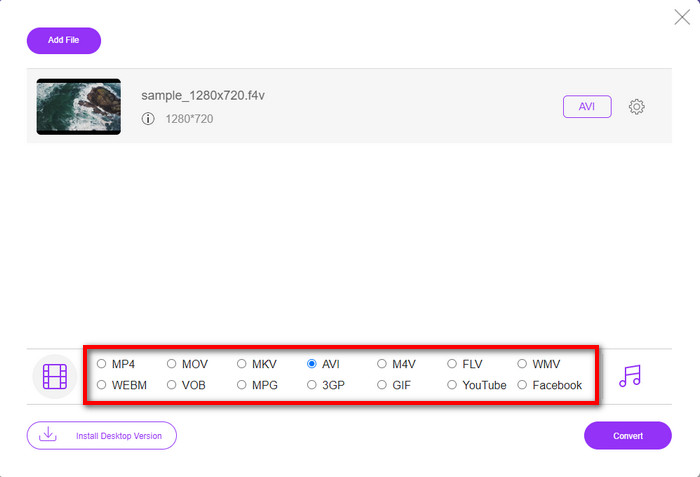
Langkah 4. Selepas memilih format AVI, kini adalah masa yang sesuai untuk menukarnya dengan mengklik butang Tukarkan butang.
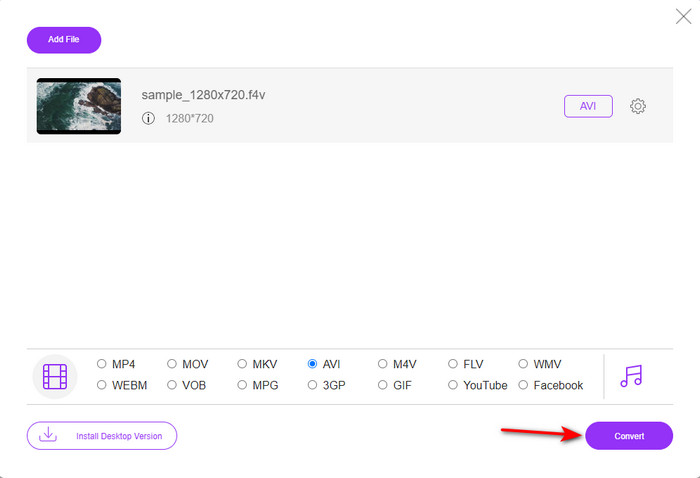
Langkah 5. Tunggu selama beberapa minit untuk fail dimuat turun, dan kemudian folder fail akan dipaparkan dengan fail yang ditukar.
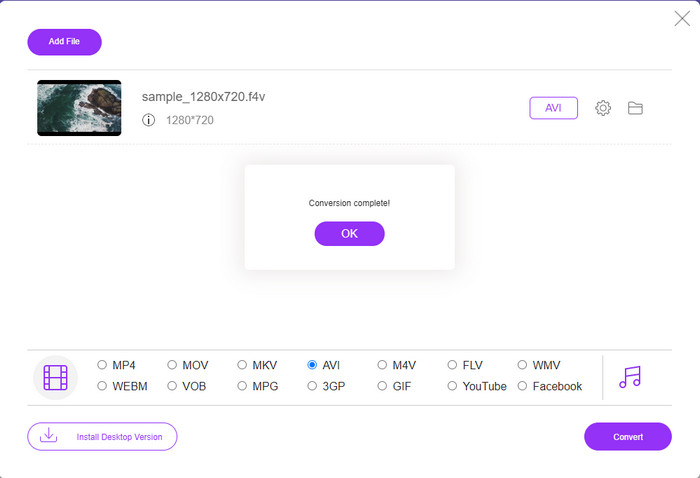
2. Zamzar
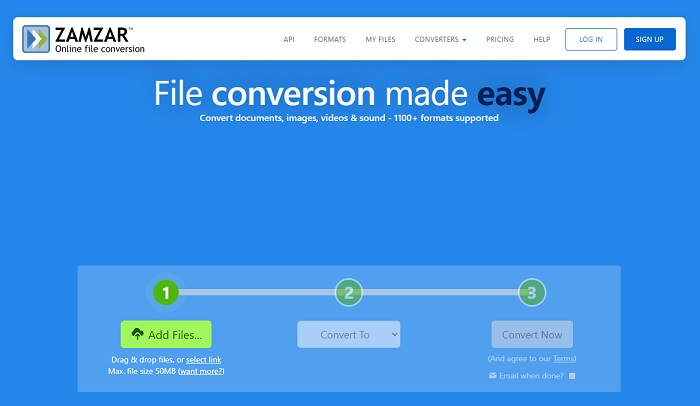
Alternatif penukar lain yang boleh anda gunakan dalam talian ialah Zamzar. Sama seperti mana-mana penukar, alat ini memerlukan sambungan internet untuk digunakan atau diakses. Semua ini pada alat web yang dibentangkan di sini memang memerlukan internet untuk mendorong penukaran. Memandangkan ramai pengguna menggunakan ini, Zamzar menjadi popular kerana ia menyokong banyak format yang boleh anda gunakan dan pilih. Selain itu, ia adalah percuma untuk digunakan namun terdapat had pada saiz fail yang boleh ditukar oleh alat ini. Jadi, jika fail .f4v anda melebihi 50MB, anda tidak boleh menukarnya di sini seperti yang dinyatakan di bawah. Dan jika fail anda kurang daripada itu, anda boleh cuba menggunakan ini untuk tukar F4V kepada AVI dalam talian dengan mengikuti prosedur di bawah.
Langkah 1. Buka pelayar web anda dan cari Zamzar.
Langkah 2. Tekan Menambah fail dan cari fail yang ingin anda tukar. Kemudian, pilih format AVI tekan Convert to; selepas itu, klik Tukarkan.
Langkah 3. Tunggu prosesnya; maka antara muka baharu akan dipaparkan, dan klik butang Muat turun untuk menyimpan fail.
3. ConvertFiles
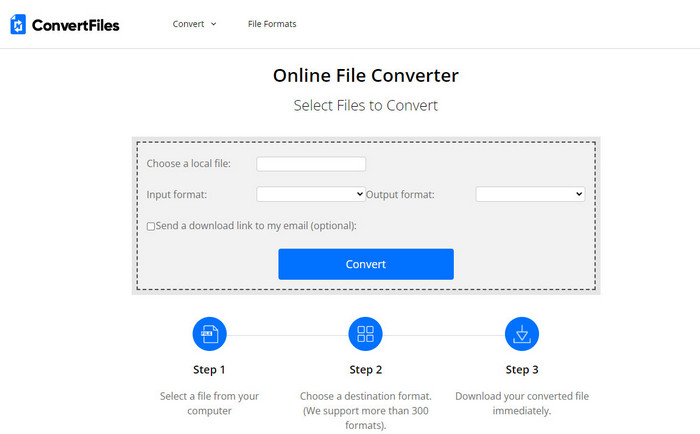
Jika anda mahukan proses penukaran yang lebih mudah yang mengambil masa beberapa minit sahaja, cuba gunakan ConvertFiles. Alat ini berprestasi hebat semasa penukaran dan selepas penukaran juga. Tetapi iklan membunuh alat ini kerana terdapat banyak pada antara muka alat web. Selain itu, proses itu mengambil banyak masa berbanding penukar lain dalam talian dan luar talian. Saiz fail yang anda boleh masukkan di sini jauh lebih besar daripada Zamzar. Jadi sekarang, jika anda ingin menggunakan alat ini untuk menukar fail F4V kepada AVI, kemudian ikuti langkah ini.
Langkah 1. Pergi ke penyemak imbas web anda dan cari Tukar Fail, kemudian bukanya.
Langkah 2. Klik Pilih Fail Tempatan untuk membuka folder dan mencari fail di bawah Format Keluaran; klik AVI. Kemudian klik Tukarkan untuk memulakan penukaran.
Langkah 3. Selepas penukaran, klik URL yang diserlahkan berwarna biru yang akan dipindahkan ke web baharu. Klik pautan ini untuk memuat turun format yang ditukar.
Bahagian 3. Format Mana Yang Lebih Baik; F4V lwn. AVI
Nah, F4V dan AVI melakukan tugas mereka sebagai bekas dengan sebaik-baiknya. Walau bagaimanapun, terdapat banyak format ini yang sama, dan tujuannya tidak sama. Contohnya, jika anda ingin menyimpan video berkualiti tinggi dalam saiz fail yang kecil dan menahan serta melindungi data video DRM MPEG-4, F4V ialah pilihan terbaik. Tetapi katakan anda ingin menyimpan video berkualiti tinggi yang menyokong main balik media yang disegerakkan. Dalam kes itu, anda mesti memilih format AVI kerana ia mempunyai bekas yang berbeza untuk kedua-dua audio dan video. Walaupun begitu, saiz fail AVI terlalu besar untuk dikendalikan oleh banyak peranti dan juga desktop kerana ia tidak dimampatkan.
Bahagian 4. Soalan Lazim tentang Penukaran F4V ke AVI
Adakah menukar F4V menurunkan resolusi selepas menukar?
Peleraian video mesti mengekalkan kualiti asalnya walaupun selepas anda menukarnya kepada format baharu. Dalam sesetengah kes, ramai pengguna mengalami bahawa kualiti F4V mereka telah menjadi lebih rendah. Salah satu sebabnya mestilah kadar kualiti yang anda tetapkan adalah rendah atau alat yang anda gunakan tidak menyokong video 1080 atau 4k.
Mengapa F4V tidak boleh dimainkan pada pemain media saya?
Format ini boleh dimainkan dalam beberapa pemain media, tetapi tidak semua pemain media menyokong format ini. Jadi, jika anda ingin menonton video dalam format ini, ini adalah pilihan terbaik untuk menukarnya kepada format baharu atau mencari pihak ketiga baharu pemain media untuk menonton video F4V anda.
Adakah saya perlu memampatkan F4V untuk menjadikannya lebih rendah?
Saiz fail F4V tidak begitu besar berbanding dengan format AVI. Lagipun, jika anda cuba memampatkan bekas fail ini, ada kemungkinan kualiti video akan berkurangan. Di sini anda boleh belajar bagaimana untuk mampatkan video F4V anda.
Kesimpulannya
Semasa kami menamatkan artikel ini, kami kini mempunyai pandangan tentang apa itu F4V dan sebab anda perlu menukarnya. Semua perisian dalam talian dan luar talian yang dinyatakan dalam artikel ini berfungsi dengan baik. Walaupun semua alat hebat, FVC Video Converter Ultimate masih menonjol di antara yang lain. Kerana perisian ini berfungsi dengan baik, anda tidak mempunyai sambungan internet, dan alat ini boleh menyelesaikan proses penukaran dalam sekelip mata. Jadi sekarang, jika anda ingin mengalami penukaran fenomenal yang kita bicarakan, kemudian muat turunnya sekarang.



 Video Converter Ultimate
Video Converter Ultimate Perakam Skrin
Perakam Skrin


